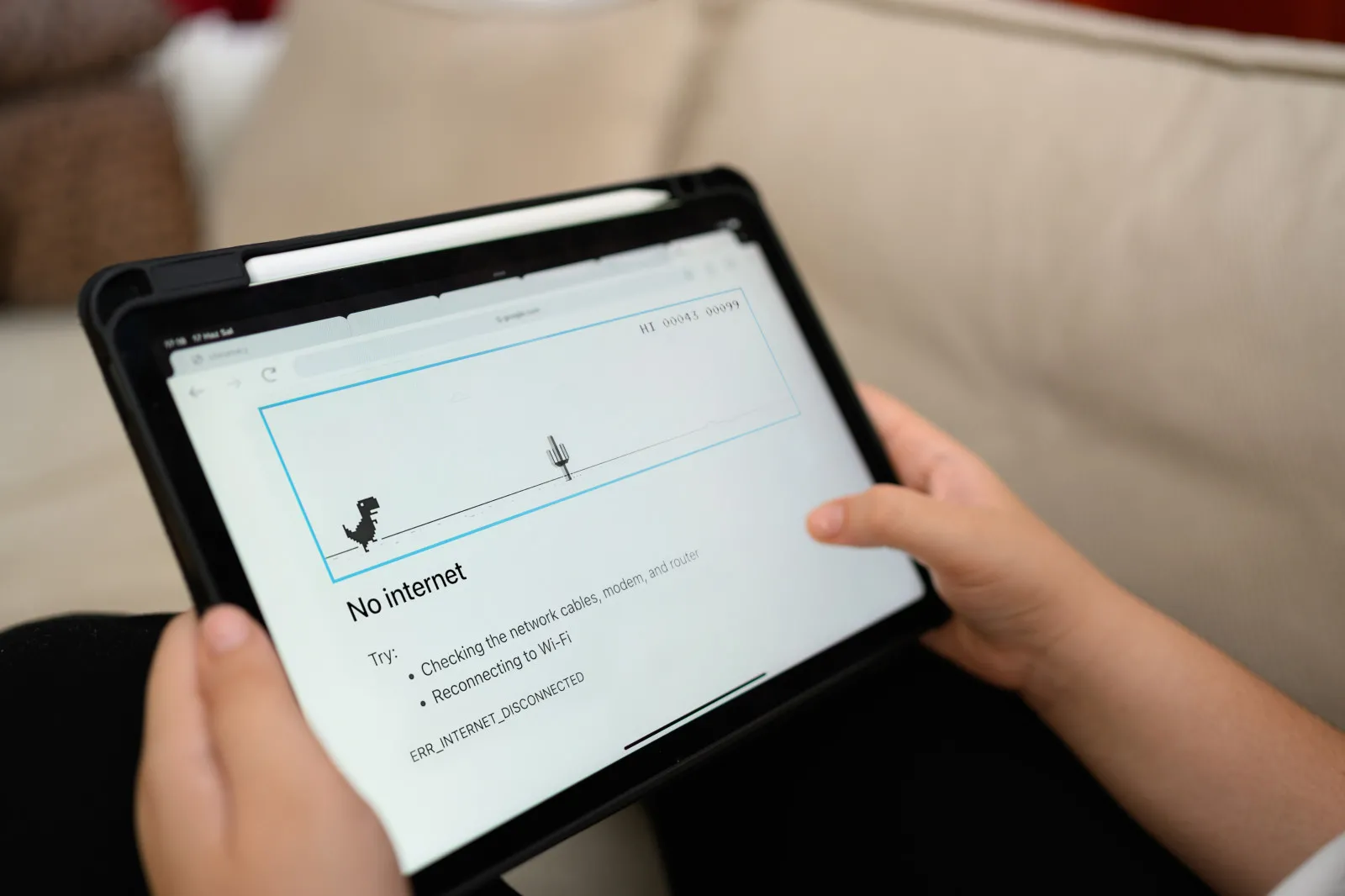Ihr Smartphone zeigt vollen WLAN-Empfang, doch Webseiten laden nicht und Apps bleiben leer? Keine Sorge, das heißt nicht automatisch, dass Ihr Handy oder Ihre Einstellungen schuld sind. Tatsächlich gibt es einen simplen Trick, mit dem Sie das Problem oft in wenigen Sekunden beheben und sofort wieder im Netz sind.
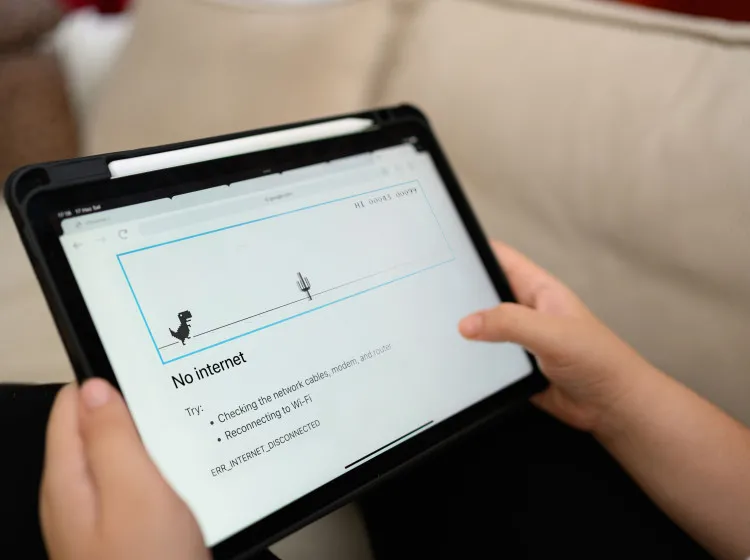
Wer kennt es nicht: Alles sieht danach aus, als wäre das WLAN stabil verbunden, trotzdem tut sich im Browser oder bei WhatsApp – nichts. Besonders ärgerlich wird es, wenn das Ganze im Homeoffice, im Berliner Hipster-Café oder im ICE Richtung München passiert. Warten hilft manchmal, meist dauert das aber zu lange. Mit etwas technischem Hintergrundwissen können Sie sich diesen Frust zuverlässig ersparen.
Warum funktioniert das WLAN manchmal nur „zur Hälfte“?
Vollständige WLAN-Verbindung heißt nicht automatisch Zugang zum Internet. Ihr Gerät ist zwar mit dem Router oder Hotspot verbunden, aber wenn dieser wiederum keine Internetverbindung hat – etwa wegen einer Störung beim Anbieter, Überlastung oder einer anderen Ursache – bleiben Browser und Apps offline. Das passiert häufiger in Gebäuden mit mehreren Netzen: Ihr Handy bucht sich zum Beispiel ins Gäste-WLAN ein, das gerade keine Verbindung ins Netz hat, während Sie dachten, Sie nutzen Ihr privates Netzwerk.
Noch ein Klassiker: Gerät und Router stehen nebeneinander, empfangen dürfte kein Problem sein. Und trotzdem funkt Ihr Smartphone zu einem Access Point am anderen Ende des Gebäudes, dessen Internet momentan defekt ist. Die Ursache: Ihr Smartphone verbindet sich automatisch mit bekannten Netzen – selbst, wenn diese aktuell nicht funktionieren.
Den einen Schritt, den viele übersehen
Bei öffentlichen WLANs ist oft ein zusätzlicher Anmeldeschritt auf einer speziellen Begrüßungsseite nötig. Das kennen Sie garantiert aus Hotels, ICE, Flughäfen oder Cafés wie Starbucks oder Balzac Coffee: Nach dem Verbinden öffnet sich eine Seite mit Nutzungsbedingungen – der berühmte „Ich stimme zu“-Button. Solange Sie nichts bestätigen, bleibt das Internet blockiert, auch wenn Ihr Handy angeblich verbunden ist.
Das tückische dabei: Nicht immer öffnet sich diese Startseite automatisch. Gelegentlich lädt Ihr Browser stattdessen nur die letzte Website aus dem Cache, und das Anmeldefenster bleibt verborgen. Die Lösung ist simpel: Öffnen Sie einfach irgendeine Adresse (z. B. www.spiegel.de) im Browser – meistens wird der Anmeldedialog jetzt eingeblendet und Sie können weiter surfen.

Auch im Hotel-WLAN: Erst nach kurzer Bestätigung im Browser klappt’s mit dem Surfen.
Verbindung zum „falschen“ WLAN
Neben all dem kommt es immer wieder vor, dass das Smartphone automatisch ein altes Netz aus der Vergangenheit auswählt – zum Beispiel das offene WLAN des Nachbarn oder das „Hotel Free Wi-Fi“ vom letzten Mallorca-Trip, das in Hamburg zufällig einen ähnlichen Namen hat. Ihr Gerät speichert bekannte WLANs und verbindet sich munter mit ihnen, auch wenn diese gerade keinerlei Internet liefern. Das Resultat: Sie sind scheinbar online, sehen aber kein einziges Bit.
Der schnelle Trick: Netz „vergessen“ und neu verbinden
Wenn Sie vermuten, dass Ihr Gerät an einer veralteten Verbindung hängt, hilft es, dieses WLAN gezielt zu „vergessen“. Öffnen Sie auf Ihrem Handy die WLAN-Einstellungen, tippen Sie auf die betroffene Verbindung und wählen Sie „Netzwerk entfernen“ oder „Vergessen“. Anschließend suchen Sie die passende WLAN-Verbindung neu und geben das Passwort erneut ein. Damit werden alte Konfigurationsreste gelöscht – oft reicht das, damit Ihr Smartphone eine frische und störungsfreie Verbindung aufbauen kann. Das ganze dauert nur Sekunden und hilft erfahrungsgemäß in 90% der Fälle.
Noch mehr Tipps, ganz ohne IT-Studium
Hilft auch das nicht, haben Sie noch weitere Möglichkeiten: Ein Reset der Netzwerkeinstellungen auf Ihrem Gerät setzt sämtliche WLAN- und mobile Datenverbindungen auf Werkseinstellungen zurück. Keine Sorge, Ihre Fotos oder Apps bleiben unangetastet, Sie müssen nur die bekannten WLAN-Passwörter erneut eingeben.
Zuhause empfiehlt sich auch ein schneller Neustart des Routers (zum Beispiel Ihrer Fritz!Box oder Telekom Speedport). Manchmal hakt die Verbindung nämlich direkt am Gerät und nicht am Handy oder Laptop.

Gerade in heimischen Netzwerken wirkt ein Router-Neustart oft Wunder.
Fazit: Schnell wieder online in 2025
Probleme mit „WLAN verbunden, aber kein Internet“ lassen sich in den meisten Fällen ganz ohne Technik-Drama selbst lösen. Das Mantra meiner Redaktion: Meist hilft es schon, das störende Netzwerk zu löschen und sich neu zu verbinden, alternativ die Willkommensseite im Browser zu öffnen.
Bringt das keinen Erfolg, sorgt ein Reset der Netzwerkeinstellungen oder das berühmte Router-Aus-und-wieder-An für frustfreie Wiederherstellung der Verbindung. Merken Sie sich diese Schritte – sie sparen Zeit, Nerven und manchmal sogar das verzweifelte Warten auf den IT-Support.